Вход на хостинг
IT-новости
20.04.2016 iPhone 2017 года поместят в водонепроницаемый корпус из стекла
Линейка iPhone в новом году серьезно поменяется. В этом уверен аналитический исследователь Мин Чи Ку......
30.07.2015 Ищем уникальный контент для сайта
Ищем уникальный контент для сайта Без уникального контента Ваш сайт обречен на то, что его страницы......
Далее мы попадаем непосредственно в окно Devices, предназначенное для выбора подключаемых устройств.
Если к серверу не подключали ничего кроме флеш-накопителя, то в появившемся списке найденных устройств (The following devices have been found on your system) будут присутствовать следующие пункты:
n USB Mass Storage driver for Linux (usb-storage).
n Intel EtherExpress 1000 gigabit (e1000).
И два пункта меню на выбор: Done (продолжить установку) и Add Device. Необходимо выбрать Add Device.
В следующем окне Select Device Driver to Load следуем подсказке Select the driver below which you wish to load. If it does not appear and you have a driver disk, press F2 (пожалуйста, выберите драйвер, который вы хотите загрузить. Если нужного пункта не обнаружено и вы имеете диск с драйвером, нажмите F2) и нажимаем клавишу <F2>.
Следом мы попадаем в окно Driver Disk Source, где нам предложат выбрать устройство для загрузки (You have multiple devices a could serve as sources for a driver disk/ Which would you like to use):
n hdb.
n sda.
Выбираем sda.
В следующем окне с аналогичным названием Driver Disk Source предлагают выбрать раздел на устройстве, содержащем образ диска с драйвером, который мы хотим установить (There are multiple partitions on this device which cold contain the driver disk image which would you like to use) с единственным пунктом меню:
n /dev/sda1.
И возможность принять, выбрав OK, или вернуться в предыдущий экран, выбрав Back.
Наконец мы добрались до окна Select driver disk image. В данном окне мы можем выбрать требуемый файл для загрузки. Также доступны подкаталоги, размещенные на флешке, поэтому разыскать требуемый файл не составляет труда. Выбираем наш файл.
После чего попадаем в предыдущее окно Select Device Driver to Load, где необходимо выбрать соответствующий драйвер. В нашем случае это LSI megasr Driver ver. 11.02.0626.2008 megasr (см. рис. 2).
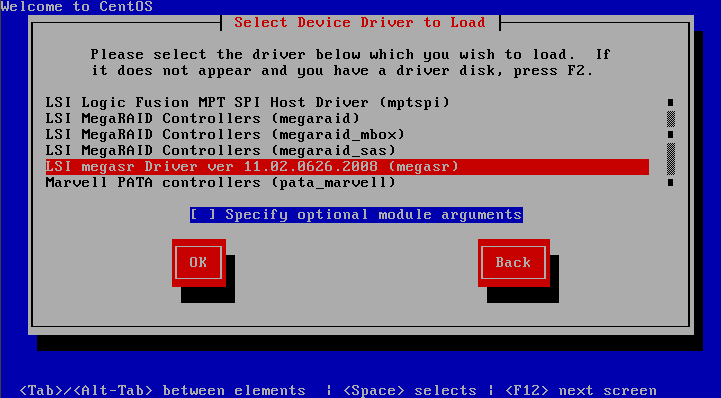
Рисунок 2. Выбор драйвера
Выбираем OK и во вновь появившемся окне Devices наблюдаем новый пункт LSI megasr Driver ver. 11.02.0626.2008 megasr в списке устройств. (Если пункт не появляется в списке, значит драйвер не подходит для данной версии операционной системы.) Нажимаем Done и переходим к следующему пункту.
После этого запустится программа anaconda, предназначенная для автоопределения и тестирования параметров системы.
С определением устройств проблем не должно возникнуть, и через несколько секунд вы попадете в полноценный GUI-интерфейс, в котором будет продолжена инсталляция операционной системы.
Далее установка CentOS идет обычным путем. Предложат выбрать язык, раскладку клавиатуры, (рекомендую выбрать English во избежание проблем, связанных с русской раскладкой), временную зону. На этом этапе желательно вытащить нашу флешку, так как драйвер для RAID-контроллера уже загружен, а лишнее устройство не будет вводить в заблуждение при выборе раздела для инсталляции.
Наконец мы попадаем в окно установки RAID-массива (см. рис. 3). Данный этап заслуживает более подробного рассмотрения.
ООО Дельта-Технология ©2007 - 2023 год
Нижний Новгород, ул. Дальняя, 17А.




